不用u盘怎么重装win7 不用u盘怎么重装系统老电脑
不用u盘怎么重装win7

一、装机必备工具
点击红字下载工具:在线电脑重装系统软件
二、注意事项
1、杀毒软件和防火墙可能会干扰重装过程,建议暂时关闭,以确保安装顺利进行。
2、重装系统会覆盖 C 盘数据,确保提前备份重要文件到其他磁盘或外接设备,避免数据丢失。
3、检查电脑配置是否满足 Win7 的最低安装要求,确保系统运行流畅。
三、一键重装win7过程
1、从官网下载软件并完成安装,然后打开软件进入“立即重装”。
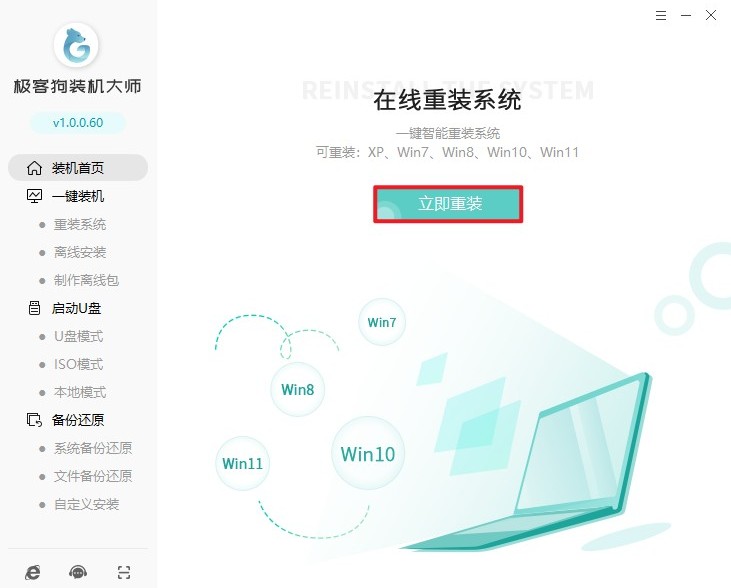
2、在软件界面上选择Windows 7作为目标系统。
PS:选择合适的系统位数。32位系统通常适用于较老的硬件或者内存小于4GB的计算机,而64位系统则更适合现代电脑。
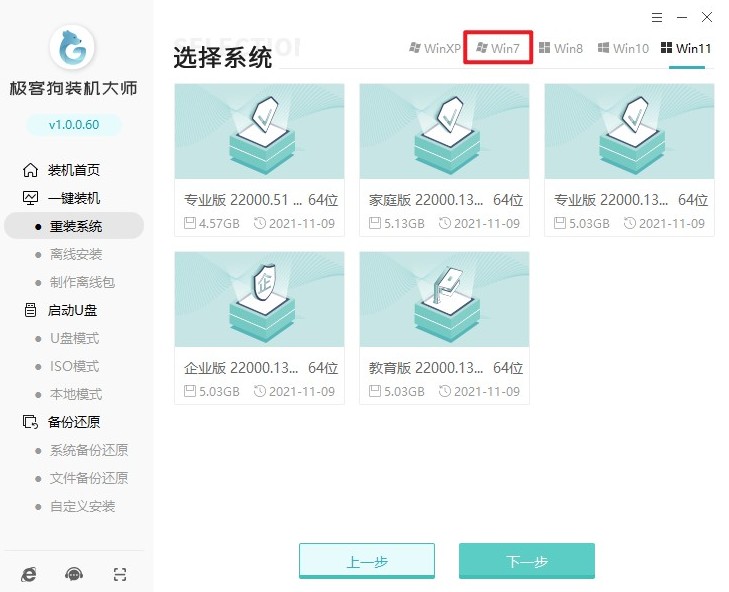
3、根据需要勾选想要一同安装的附加软件。
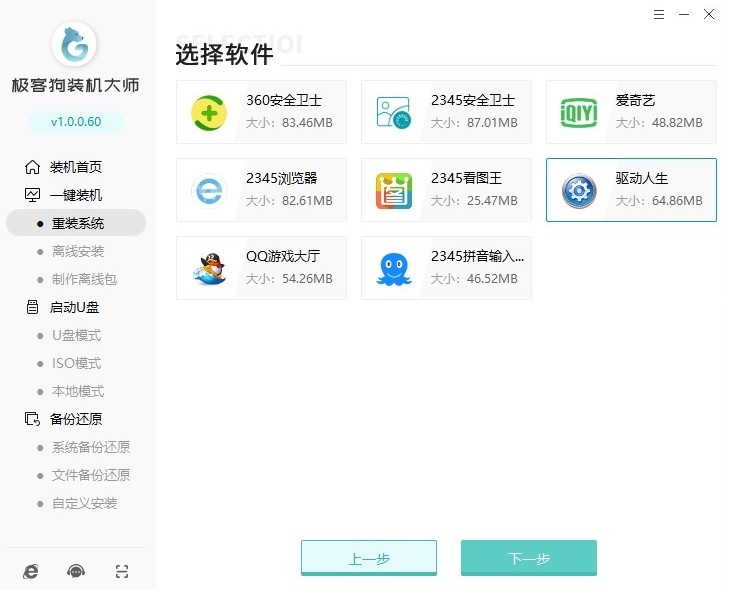
4、按照指示操作,备份重要文件和数据。
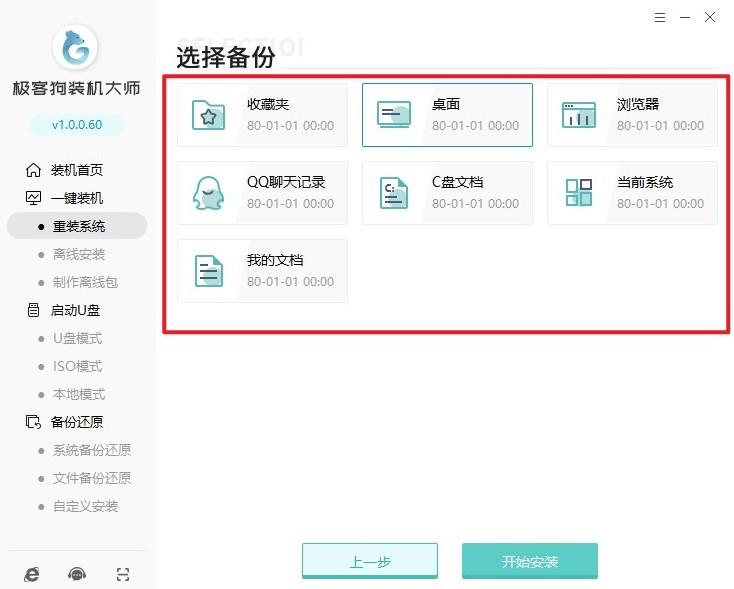
5、确认所有选项后,开始下载Windows 7系统资源,请耐心等待。
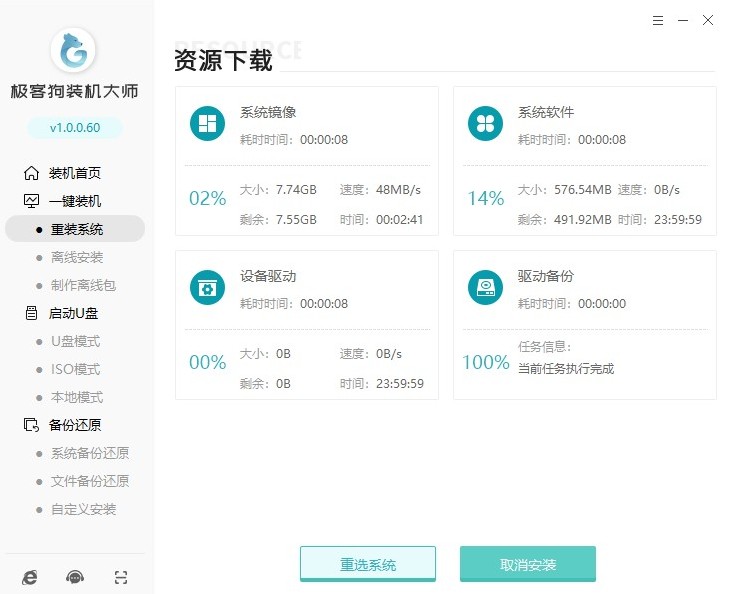
6、电脑自动重启并进入GeekDog PE。
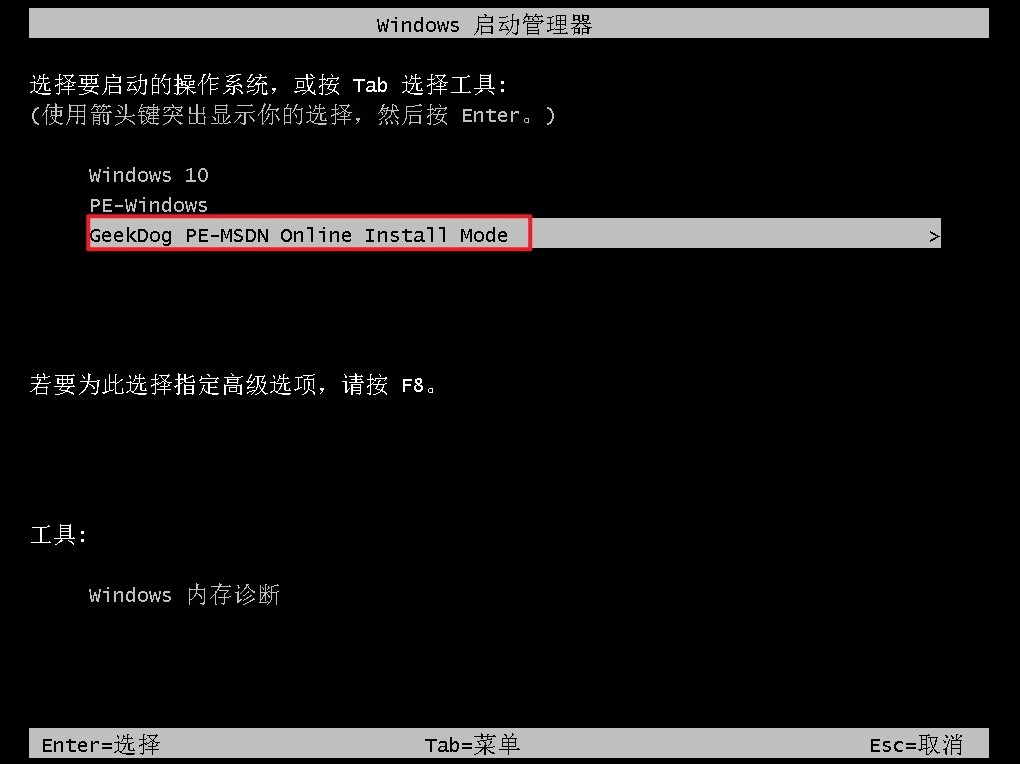
7、重装系统工具自动安装Windows 7到C盘。
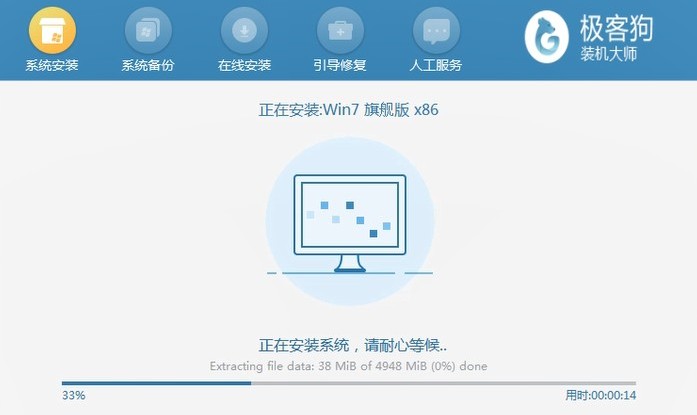
8、安装完毕提示重启,电脑最终进入一个新的Windows 7桌面。
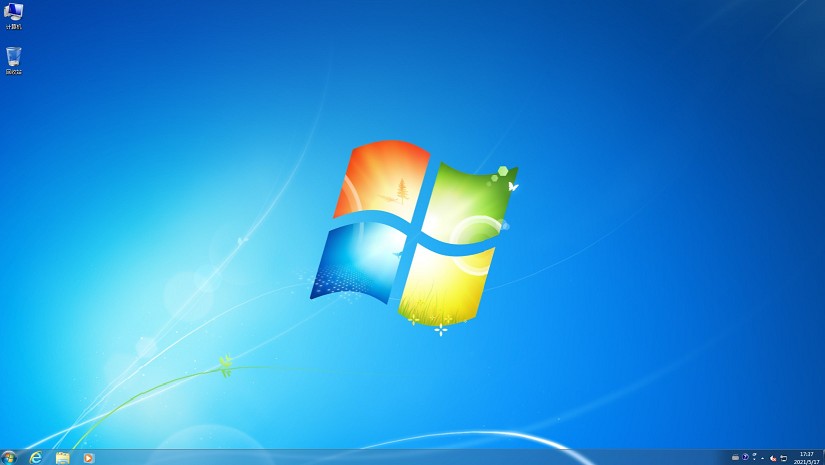
以上内容讲解了,不用u盘怎么重装系统老电脑。至此,我们已经完成了使用一键重装系统工具重装Win7的全过程,不需要准备u盘,不需要自行寻找win7系统镜像文件,更不需要设置u盘启动,一键重装系统方法大大地简化了这些复杂的步骤!
原文链接:https://www.jikegou.net/win7/5267.html 转载请标明
极客狗装机大师,系统重装即刻简单
一键重装,备份还原,安全纯净,兼容所有

